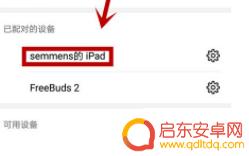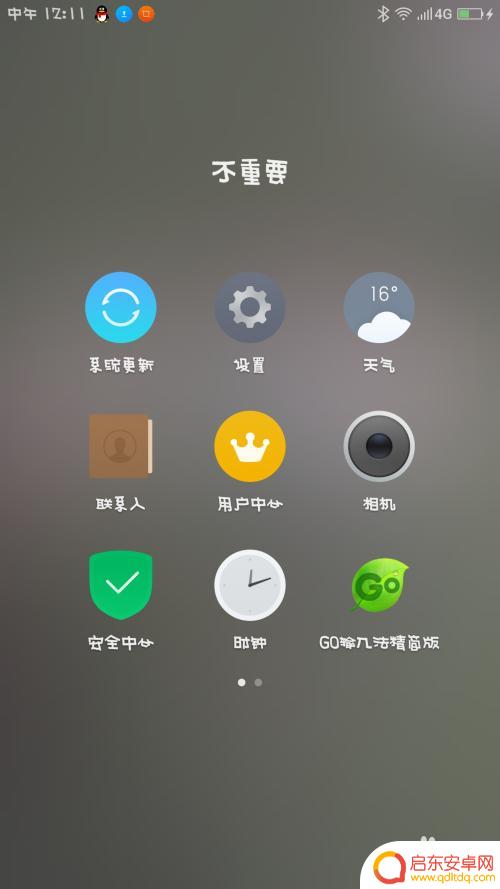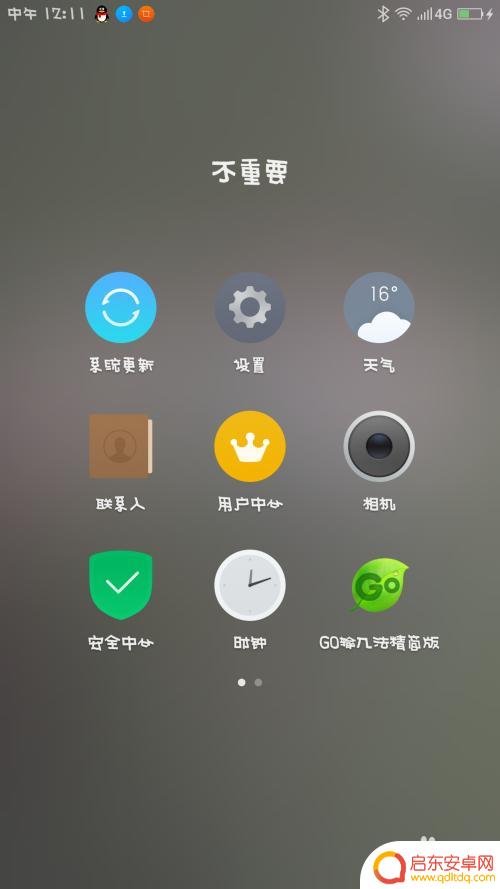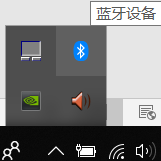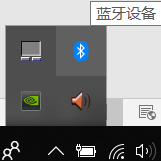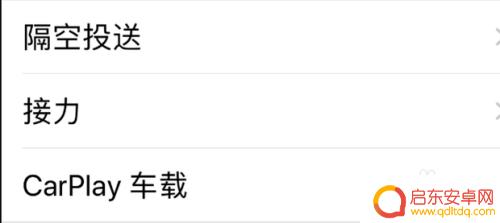如何传软件到手机 手机之间用蓝牙传输软件的技巧
在现代社会手机已经成为人们生活中不可或缺的一部分,如何将软件传输到手机上,是许多用户关心的问题之一。其中利用蓝牙技术进行手机之间的软件传输是一种便捷且常用的方法。通过简单的操作,用户可以快速地在不同手机之间传输各种类型的软件,从而充分利用手机的功能和娱乐体验。在本文中我们将介绍一些利用蓝牙传输软件的技巧,帮助用户更加便捷地管理手机上的应用程序。
手机之间用蓝牙传输软件的技巧
操作方法:
1.打开手机1界面,点击灰色齿轮状的设置图标。
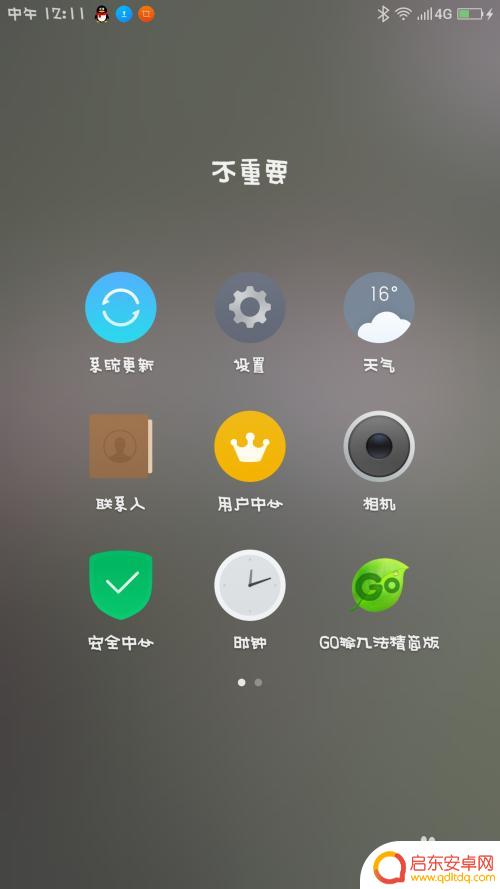
2.进入手机1的设置界面,点击蓝牙图标。
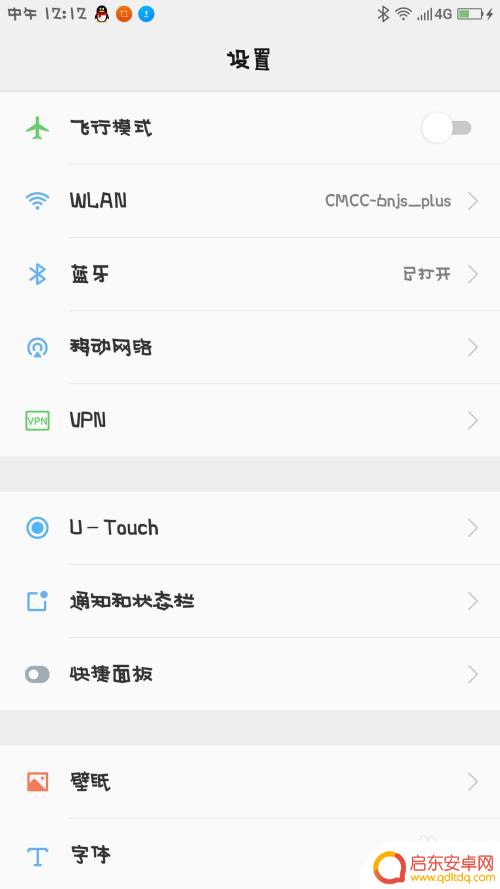
3.将手机1的蓝牙打开,开关变成绿色即可。
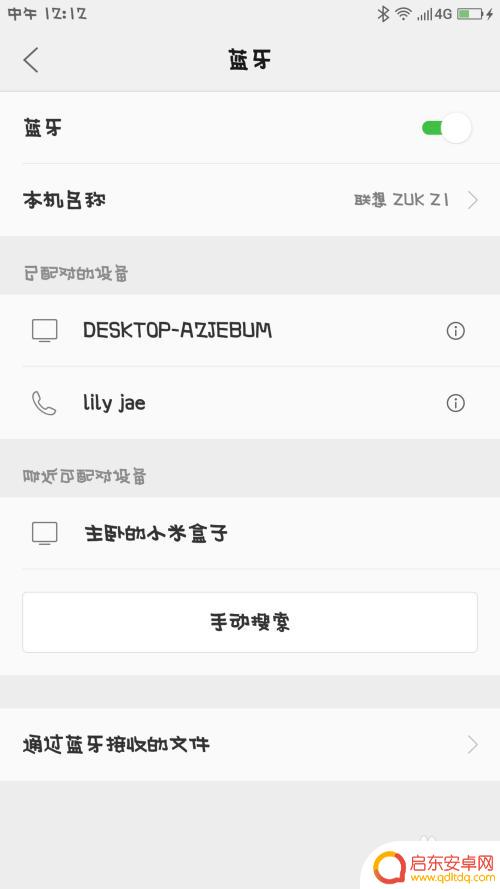
4.在手机1界面里,点击最下方的搜索图标,寻找手机2。
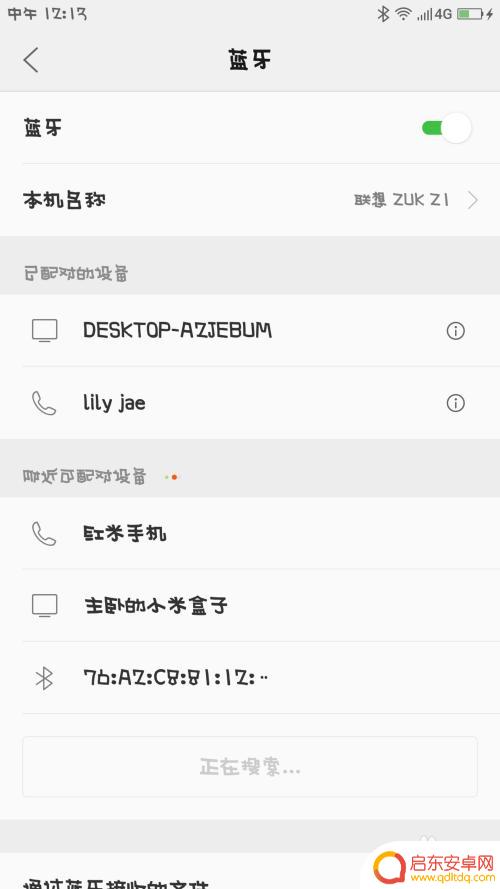
5.手机2打开,仔细观察界面,找到设置的图标,点击它。
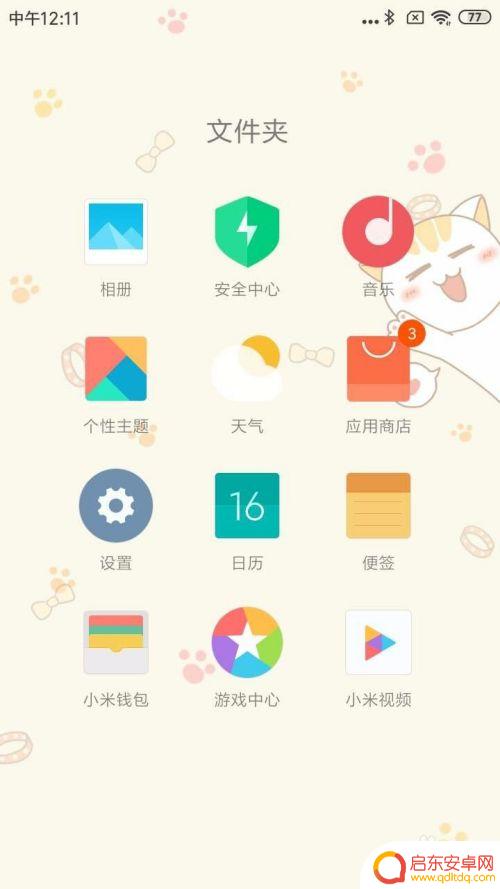
6.手机2的设置界面,仔细观察,点击蓝牙图标。
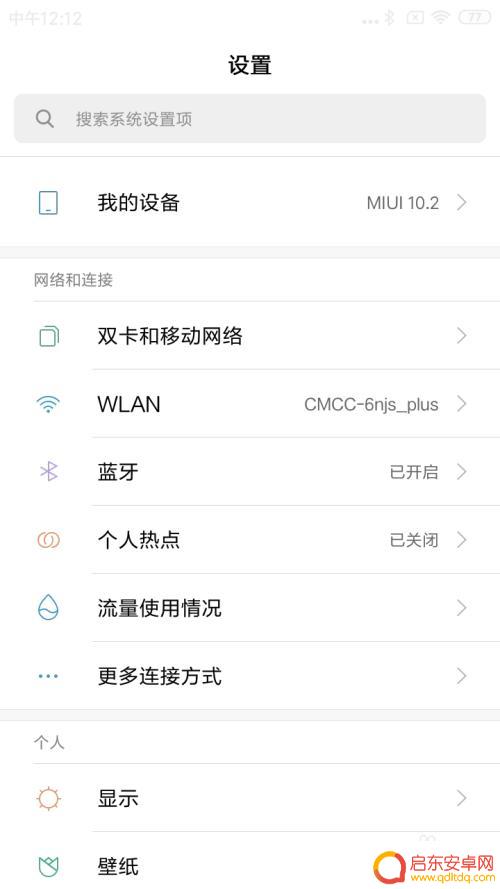
7.手机2的蓝牙界面,点击右侧的开关,将它变成蓝色。
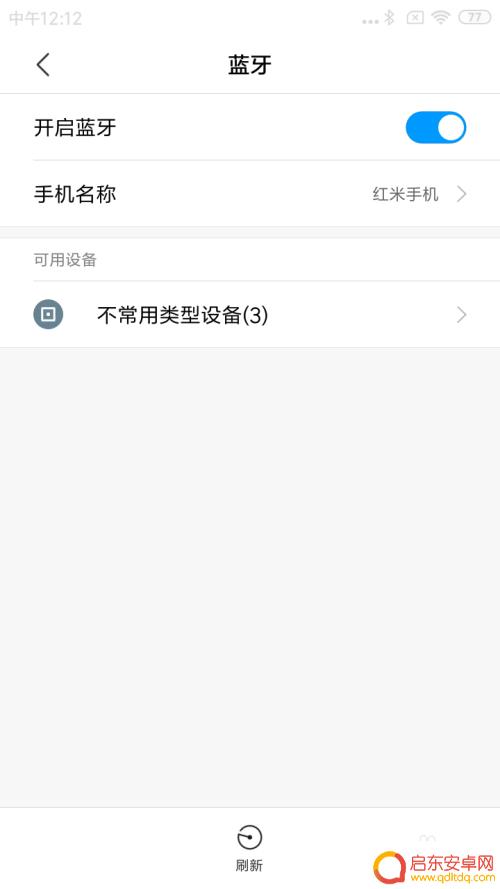
8.手机1找到手机2的名称,点击进行配对。
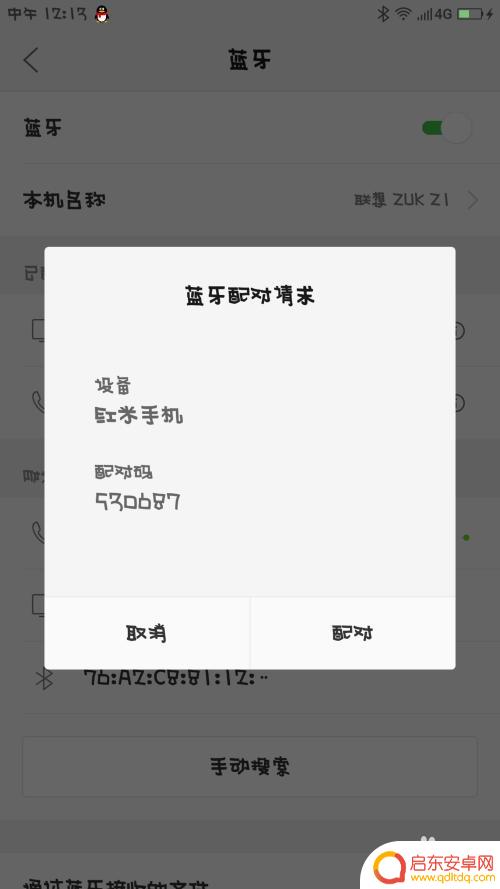
9.手机2收到手机1发来的消息,并且点击进行配对。
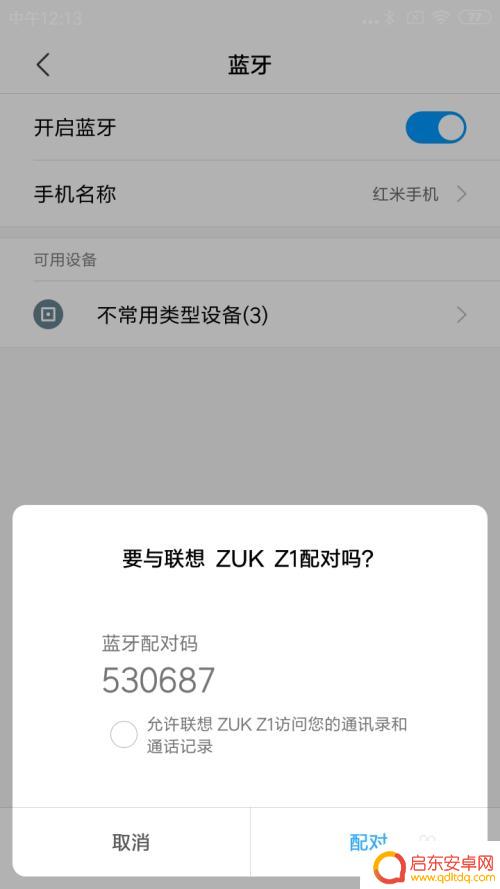
10.手机1的浏览器打开,点击最下面一排第3个文件的图标。
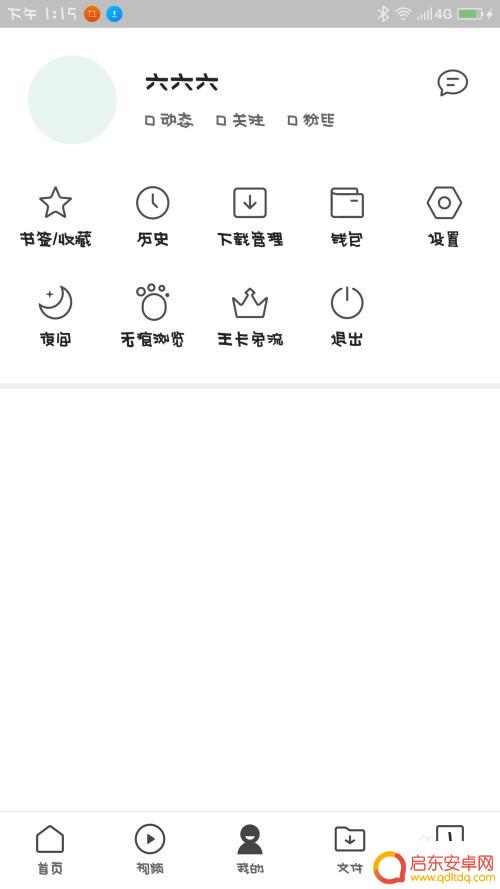
11.手机1的界面,仔细观察,点击第2排第3个安装包图标。
12.手机1界面跳转,手指长按住其中一个安装包。
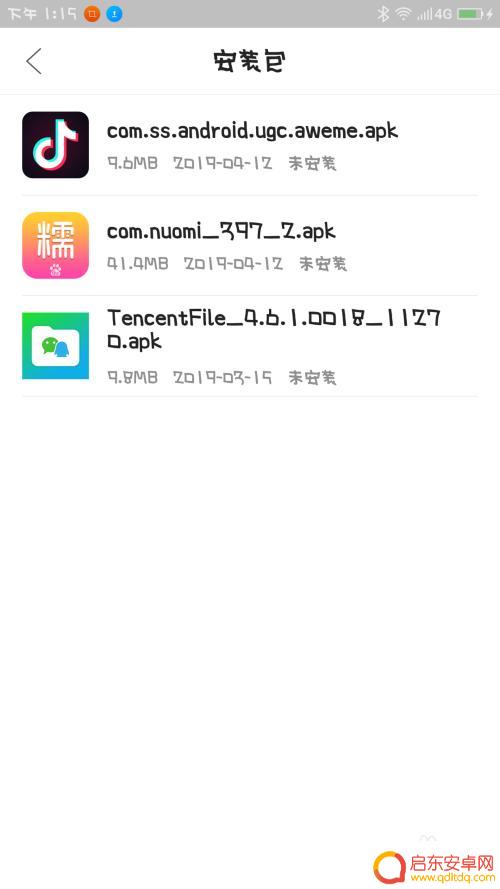
13.手机1的界面,仔细观察,选择点击蓝牙图标。
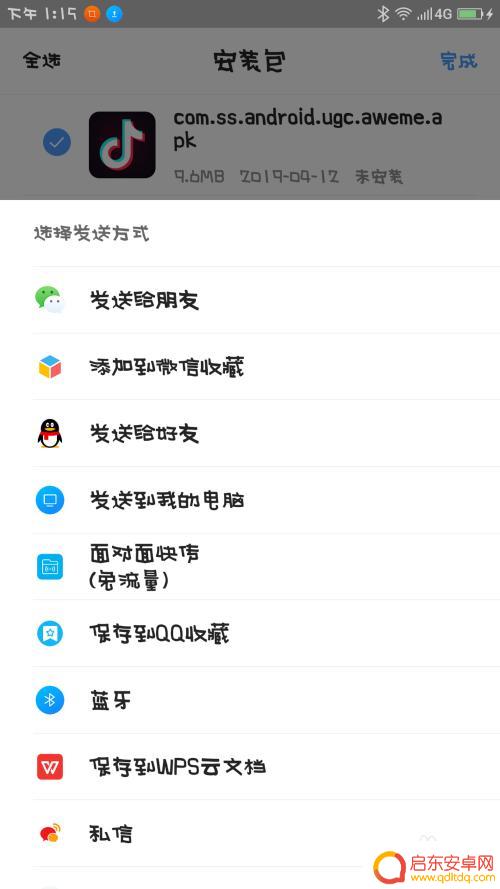
14.手机1的界面跳转,仔细观察,选择点击要发送的设备。
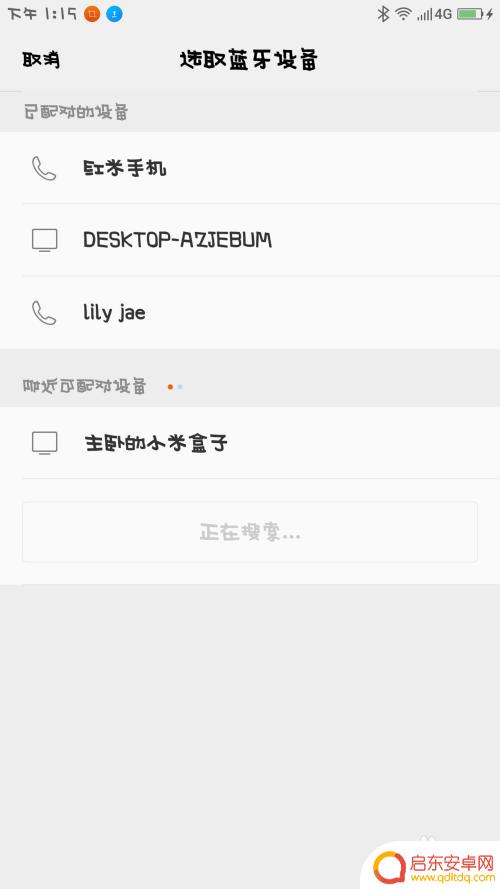
15.手机2收到指令,手指点击接收。
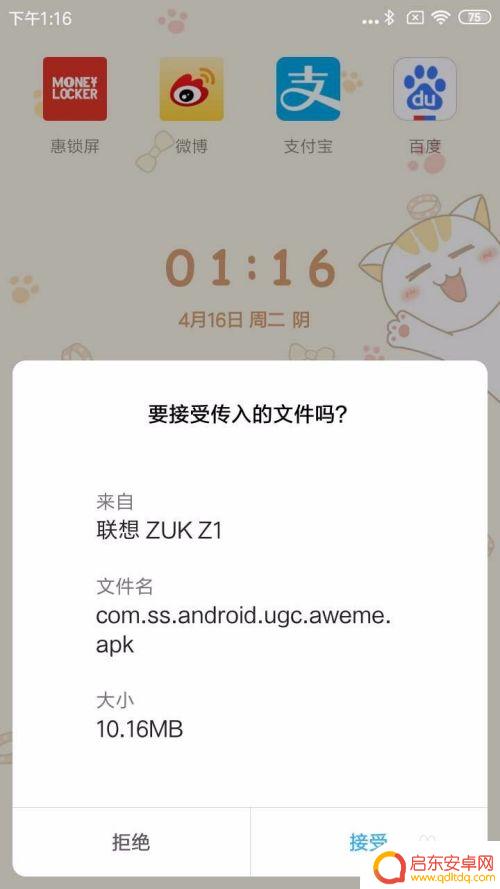
16.手机2就会开始进入文件传输,等进度条完成以后。软件就可以接收到了。
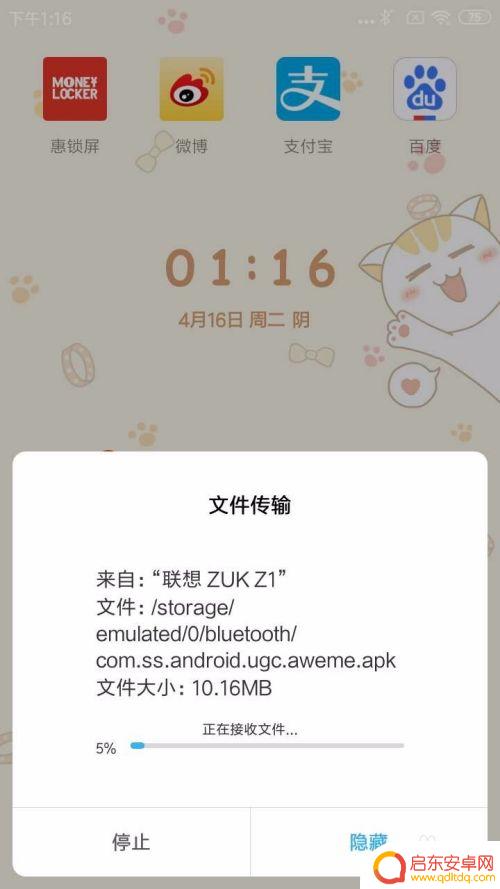
以上就是如何将软件传输到手机的全部内容,如果遇到这种情况,你可以按照以上操作来解决问题,非常简单且快速。
相关教程
-
oppo手机怎样用蓝牙传软件 oppo手机蓝牙传软件步骤
在现代科技发展日新月异的时代,蓝牙技术的应用已经渗透到我们日常生活的方方面面,而作为一款备受欢迎的手机品牌,OPPO手机也不例外地拥有蓝牙传输软件...
-
手机对手机传软件怎么传 手机蓝牙传输文件到另一个手机
在现代社会手机已经成为我们生活中不可或缺的一部分,而手机之间传输文件也是我们日常使用手机时常常会遇到的问题之一。一种常见的传输方式是通过手机蓝牙来传输文件到另一个手机。手机蓝牙...
-
如何传输手机上的app 蓝牙传输软件到另一个手机的步骤
在当今社会,手机已经成为人们生活中不可或缺的一部分,随着科技的不断发展,手机上的各种应用软件也越来越丰富多样。有时候我们希望能够将自己喜欢的应用软件分享给朋友或家人。而蓝牙传输...
-
手机如何连蓝牙传送文件 手机和电脑如何通过蓝牙传输文件
随着科技的不断进步,手机已经成为我们生活中不可或缺的工具之一,而手机间或手机与电脑之间的文件传输也变得越来越便捷,其中蓝牙技术的应用更是让文件传输变得更加简单快捷。通过简单的操...
-
手机和电脑怎么蓝牙传文件 蓝牙如何实现手机和电脑文件互传
随着科技的不断发展,蓝牙技术已经成为手机和电脑之间传输文件的常用方式,通过蓝牙功能,手机和电脑可以轻松实现文件的互传,无需借助数据线或互联网。只需确保手机和电脑的蓝牙功能打开,...
-
苹果手机破解蓝牙发送文件 苹果手机蓝牙传输文件教程
在日常使用中我们经常会遇到需要在手机之间传输文件的情况,苹果手机一直以来都以其严格的系统安全性而着称,因此苹果手机之间通过蓝牙传输文件一直被认为是不可能的。经过一番努力和技术突...
-
手机access怎么使用 手机怎么使用access
随着科技的不断发展,手机已经成为我们日常生活中必不可少的一部分,而手机access作为一种便捷的工具,更是受到了越来越多人的青睐。手机access怎么使用呢?如何让我们的手机更...
-
手机如何接上蓝牙耳机 蓝牙耳机与手机配对步骤
随着技术的不断升级,蓝牙耳机已经成为了我们生活中不可或缺的配件之一,对于初次使用蓝牙耳机的人来说,如何将蓝牙耳机与手机配对成了一个让人头疼的问题。事实上只要按照简单的步骤进行操...
-
华为手机小灯泡怎么关闭 华为手机桌面滑动时的灯泡怎么关掉
华为手机的小灯泡功能是一项非常实用的功能,它可以在我们使用手机时提供方便,在一些场景下,比如我们在晚上使用手机时,小灯泡可能会对我们的视觉造成一定的干扰。如何关闭华为手机的小灯...
-
苹果手机微信按住怎么设置 苹果手机微信语音话没说完就发出怎么办
在使用苹果手机微信时,有时候我们可能会遇到一些问题,比如在语音聊天时话没说完就不小心发出去了,这时候该怎么办呢?苹果手机微信提供了很方便的设置功能,可以帮助我们解决这个问题,下...